
La gestion des ressources numériques pour toute une organisation est une tâche ardue, c'est pourquoi la gestion des ressources sur serveur s'avère utile. Microsoft Exchange est un service populaire, qui vous permet désormais de mettre à niveau le serveur Exchange de 2016 à 2019. Introduit initialement en 2000, il constitue l'épine dorsale de la communication par courrier électronique pour de nombreuses entreprises publiques et privées. La version la plus récente a apporté de nombreuses améliorations significatives en plus d'une décennie, ce qui fait que beaucoup cherchent une Migration d'Exchange 2016 vers 2019. Pourtant, il ne s'agit pas d'une mise à niveau d'un magasin d'applications. Il y a plusieurs éléments à prendre en compte avant de migrer Exchange 2016 vers 2019.
Quelles sont les nouveautés de Microsoft Exchange Server 2019 ?
Comme mentionné précédemment, Microsoft Exchange 2019 est disponible à la fois en tant que serveur sur site et en tant qu'application SaaS basée sur le cloud, cette dernière la rendant plus accessible aux petites entreprises. Cependant, vous pouvez bénéficier de nombreux nouveaux avantages en mettant à niveau Exchange 2016 vers 2019. Parmi les plus remarquables, citons
1. Amélioration des performances
- Infrastructure de recherche améliorée: L'infrastructure mise à niveau qui accompagne Exchange 2019 permet l'indexation de fichiers plus volumineux, une meilleure gestion des fichiers et des performances de recherche plus fluides.
- Des basculements plus rapides et plus fiables: L'architecture de recherche a été remaniée pour permettre des basculements nettement plus rapides et plus fiables entre les serveurs.
- Cache dynamique de la base de données: Le moteur de base de données Exchange dispose désormais d'une allocation dynamique de la base de données afin d'exploiter au mieux l'espace de stockage sur le serveur. Elle permet également de prendre en charge du matériel moderne comme les disques SSD et les processeurs à 48 cœurs.
2. Architecture améliorée
- Rôles de serveur minimisés: Exchange 2019 ne dispose que de deux rôles dédiés pour ses serveurs - Mailbox et Edge Transport. Il simplifie l'échelle des opérations, minimise l'utilisation du matériel et améliore l'isolation des pannes.
- Prise en charge du trafic proxy: L'architecture d'Exchange 2019 permet de mettre facilement à niveau les serveurs d'accès client précédents avec plus de contrôle et de flexibilité.
- MAPI sur HTTP: Amélioration de la stabilité des Outlook et Exchange Les connexions sont réalisées avec MAPI sur HTTP, qui est maintenant le protocole par défaut pour Exchange.
3. Amélioration du contrôle du client
- Mises à jour du calendrier: Comme pour la gestion des droits de l'information (GDI), les participants à un événement ne peuvent pas transférer leurs invitations, et seul l'organisateur peut inviter d'autres participants. Les administrateurs peuvent désormais annuler les événements des organisateurs qui ont quitté l'entreprise.
- Améliorer la vie en dehors du bureau: Exchange 2019 vous permet d'ajouter des événements à votre calendrier même lorsque vous êtes hors du campus. Vous pouvez également décider de refuser en toutes occasions lorsque vous êtes absent.
- Internationalisation de l'adresse e-mail: Les adresses e-mail comportant des caractères non anglais peuvent désormais envoyer et recevoir des e-mails en mode natif à partir du serveur Exchange.
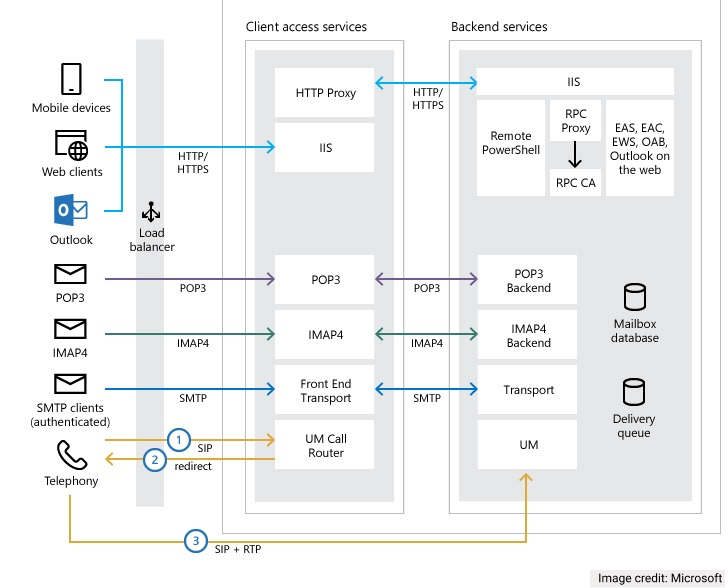
4. Collaboration en matière de documents
- Prise en charge des serveurs SharePoint 2019: La liaison et le partage de documents stockés sur OneDrive peuvent désormais s'effectuer de manière transparente avec les serveurs Exchange et SharePoint, ce qui évite aux utilisateurs de devoir les envoyer en tant que pièces jointes.
- Amélioration de la gestion des fichiers OneDrive: Microsoft Exchange permet d'enregistrer et de télécharger des fichiers vers OneDrive tout en conservant la trace des fichiers en ligne et hors ligne récemment utilisés.
5. Sécurité renforcée
- Support de Windows Server Core: Exchange réduit désormais la zone de travail, en la limitant au cœur du serveur lorsqu'il est exécuté sous Windows. Un site Migration d'Exchange 2016 vers 2019 permettra de réduire le nombre de composants de service et de minimiser les menaces des chevaux de Troie.
- Accès externe limité au centre administratif: Il n'est pas nécessaire d'établir des règles complexes de réseau ou de pare-feu. Exchange 2019 autorise uniquement l'accès client pour les administrateurs afin de modifier les paramètres internes du serveur.
- Seul le cryptage TLS est disponible: Par défaut, Exchange 2019 n'autorise que TLS 1.2 pour ses serveurs, un protocole de chiffrement hautement sécurisé favorisant les algorithmes elliptiques. Il élimine les anciens protocoles qui sont vulnérables aux violations.
6. Archivage et conservation des données
- Recherche de conformité: Ce nouvel outil de recherche eDiscovery permet de rechercher dans un nombre illimité de boîtes aux lettres, qui était limité à 10 000 pour les versions précédentes.
- Dossiers publics pour l'eDiscovery sur place et la mise en attente sur place: Les dossiers publics font désormais partie de la recherche d'eDiscovery via In-Place. Si nécessaire, les utilisateurs peuvent mettre en place un Hold In-Place pour restreindre les résultats de recherche de leurs dossiers publics.
Pourquoi mettre à niveau Microsoft Exchange Server 2016 vers 2019 ?
Maintenant que vous savez quelles nouveautés sont sur la table, il y a aussi quelques changements critiques dans le service. Ils pourraient vous inviter à effectuer une migration d'Exchange 2016 vers 2019. Une raison importante de le faire est que Microsoft est l'arrêt de la prise en charge des serveurs Exchange 2016 d'ici 2025, ce qui pourrait très bien être la fin des corrections de bugs qui peuvent encore être prévalentes pour les serveurs.
Du point de vue de la sécurité, Exchange 2016 est désormais plus vulnérable. Si vous avez besoin des services de communication les plus sécurisés, Exchange 2019 est un bon pari. Il prend également en charge les technologies modernes telles que les disques SSD et les chipsets haut de gamme, ce qui permet aux utilisateurs de bénéficier d'une expérience transparente sur plusieurs appareils.
Conditions préalables avant la mise à niveau vers Exchange 2019
Vous devez noter que, même si Exchange 2019 semble être une mise à niveau attrayante, il n'est peut-être pas idéal pour vous de mettre à niveau exchange server 2016 vers 2019 tout de suite. Il serait préférable de tenir compte des conditions préalables avant de mettre à niveau vos serveurs Exchange.
Bien que Microsoft offre un large éventail de solutions de rétrocompatibilité, les anciennes plateformes pourraient avoir besoin de mises à niveau pour exécuter Exchange 2019. Respectez la configuration matérielle suivante pour la dernière itération d'Exchange :
Composant |
Exigence |
| Processeur |
Tous les processeurs 64 bits comme Intel EM64T ou AMD64 et plus sont supportés Intel Itanium IA64 NON pris en charge |
| Mémoire |
Boîte aux lettres: 128 GB minimum Transport de bord: 64 GB minimum |
| Taille du fichier de pagination | Définir la taille du fichier de pagination valeur minimale et maximale : 25% de la mémoire installée |
| Espace disque |
|
| Résolution de l'écran | 1024 × 768 pixels ou plus |
| Système de fichiers |
Tous les processeurs 64 bits comme Intel EM64T ou AMD64 et plus sont supportés. Intel Itanium IA64 NON pris en charge :
ReFS : supporté sur les répertoires avec les types de fichiers suivants :
|
Vous devez également noter que si vous migrez vers Exchange Server 2019 à partir d'anciennes versions, Exchange 2010 et les versions antérieures ne sont pas prises en charge. Seuls Exchange 2013 avec CU21 et Exchange 2016 avec CU11 et les versions ultérieures sont reportés en 2019.
En outre, Exchange 2019 présente également les exigences suivantes en matière de réseau et de serveur d'annuaire :
Composant |
Exigence |
| Contrôleurs de domaine |
Tous les contrôleurs de domaine doivent exécuter l'une des versions suivantes de Windows Server :
|
| Forêt Active Directory |
Le niveau fonctionnel doit être Windows Server 2012 R2 ou supérieur |
| Site Active Directory |
C'est là que vous installez le serveur Exchange. Doit avoir au moins un contrôleur de domaine inscriptible tout en étant également un serveur de catalogue global. Vous NE POUVEZ PAS installer le serveur Exchange et retirer le contrôleur de domaine du site Active Directory. |
| Espace de noms DNS |
Exchange 2019 prend en charge les espaces de noms DNS suivants :
|
| IPv6 |
Exchange 2019 prend en charge IPv6 uniquement lorsque IPv4 est installé et activé sur le serveur. |
Comment migrer d'Exchange Server 2016 vers 2019, étape par étape
Vous pouvez effectuer un Migration d'Exchange Server 2016 vers 2019 de deux façons : L'installation manuelle de tous les prérequis et fichiers requis ou la rationalisation du processus grâce à l'utilisation de logiciels tiers. Si la première méthode est un moyen sûr d'obtenir les spécifications exactes dont vous avez besoin à partir du serveur Exchange, la seconde peut vous aider à achever le processus beaucoup plus rapidement sans avoir à écrire une seule ligne de code.
1. Mise à jour manuelle des serveurs Exchange
Étape1Vérifier les prérequis pour Exchange 2019:
Les conditions préalables suivantes doivent être installées pour les serveurs Exchange 2019 :
- NET framework 4.8
- Microsoft Visual C++ 2012 Redistribuable
- Microsoft Visual C++ 2013 Redistribuable
- Microsoft Gestion des communications unifiées API 4.0
- URL Rewrite 2.1
- Dernière mise à jour de Windows
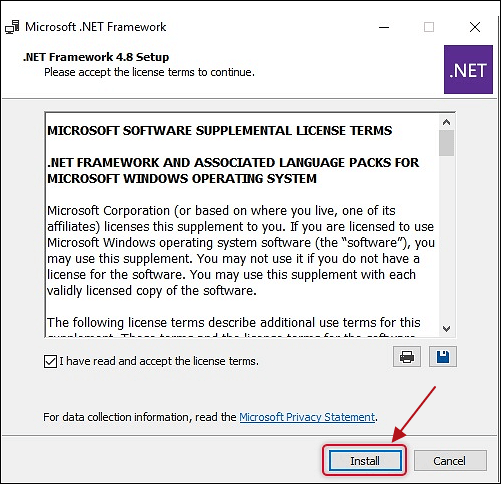
Une fois que vous avez vérifié toutes les conditions préalables, vous pouvez exécuter l'assistant d'installation de Microsoft Exchange Server 2019. Assurez-vous que la dernière version d'Outlook N'importe où est installée pour la boîte aux lettres. Vous pouvez le configurer à partir du centre d'administration Exchange en cliquant sur le bouton Modifier dans le nœud Exchange Server 2019.
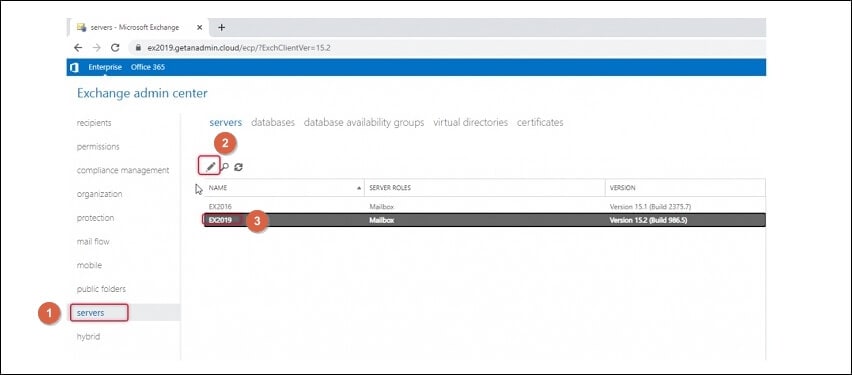
Ensuite, vous devez redémarrer le système et vous assurer que tous les fichiers sont en parfait état avant de poursuivre le processus de migration.
Étape2Configurer les répertoires virtuels du serveur Exchange 2019
Utilisez les commandes suivantes pour configurer les répertoires virtuels du serveur Exchange 2019
Nom du serveur = "ex2019"
$FQDN = "<FQDN>"
Get-OWAVirtualDirectory -Server $Server_name | Set-OWAVirtualDirectory -InternalURL "https://$($FQDN)/owa" -ExternalURL "https://$($FQDN)/owa"
Get-ECPVirtualDirectory -Server $Server_name | Set-ECPVirtualDirectory -InternalURL "https://$($FQDN)/ecp" -ExternalURL "https://$($FQDN)/ecp"
Get-OABVirtualDirectory -Server $Server_name | Set-OABVirtualDirectory -InternalURL "https://$($FQDN)/oab" -ExternalURL "https://$($FQDN)/oab"
Get-ActiveSyncVirtualDirectory -Server $Server_name | Set-ActiveSyncVirtualDirectory -InternalURL "https://$($FQDN)/Microsoft-Server-ActiveSync" -ExternalURL "https://$($FQDN)/Microsoft-Server-ActiveSync"
Get-WebServicesVirtualDirectory -Server $Server_name | Set-WebServicesVirtualDirectory -InternalURL "https://$($FQDN)/EWS/Exchange.asmx" -ExternalURL "https://$($FQDN)/EWS/Exchange.asmx"
Get-MapiVirtualDirectory -Server $Server_name | Set-MapiVirtualDirectory -InternalURL "https://$($FQDN)/mapi" -ExternalURL https://$($FQDN)/mapi
Les clients outlook qui se connectent à partir de l'Active Directory interne peuvent se configurer automatiquement en utilisant le Service Connection Point, également connu sous le nom d'Uri de service interne Autodiscover. Vous pouvez effectuer la même chose avec la commande suivante :
Set-ClientAccessService -Identity EX2019 -AutodiscoverServiceInternalURI
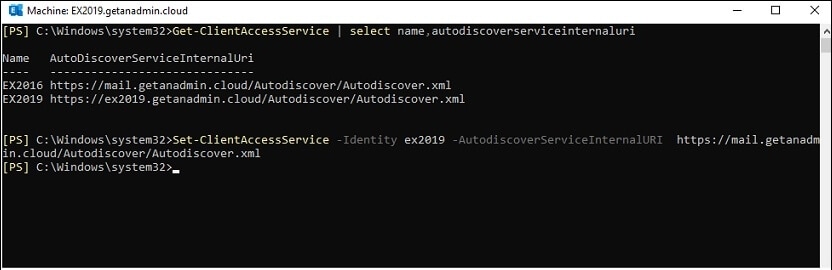
Étape3Importer des certificats d'autorité vers Exchange 2019
Il s'agit d'un processus relativement simple. Tous les certificats tiers installés sur votre serveur Exchange 2016 sont également compatibles avec Exchange 2019. Vous pouvez facilement les importer en utilisant l'onglet Certificats de la barre de navigation supérieure pendant l'installation, comme indiqué ci-dessous :
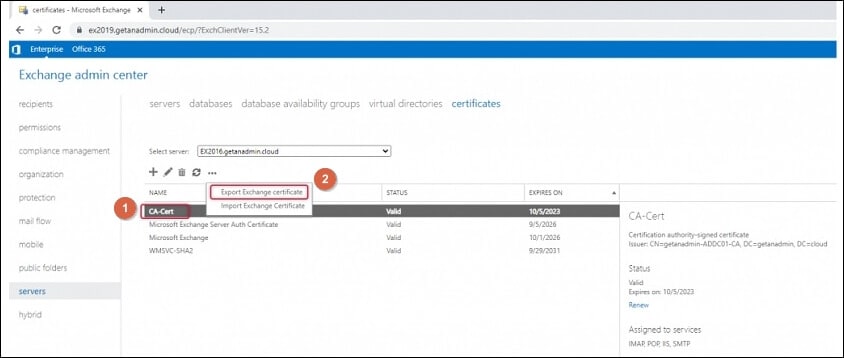
Étape4Renommer et déplacer les boîtes aux lettres
Il serait utile de renommer la base de données des boîtes aux lettres avant de la déplacer sur le nouveau disque, car elle existe généralement par défaut sous forme de numéros longs et aléatoires. Le renommage vous permet d'y accéder rapidement par le biais d'une recherche ou d'une invite de commande. Vous pouvez renommer la boîte aux lettres en utilisant la commande suivante :
Get-MailboxDatabase -Server ex2019 | Set-MailboxDatabase -Name MBX-DB-2019
Ensuite, vous pouvez déplacer la boîte aux lettres vers sa destination requise en utilisant la commande suivante :
Get-Mailbox -Database MBX-DB-2016 | New-MoveRequest -TargetDatabase MBX-DB-2019 -BatchName “MBX-DB-2016 To MBX-DB-2019”
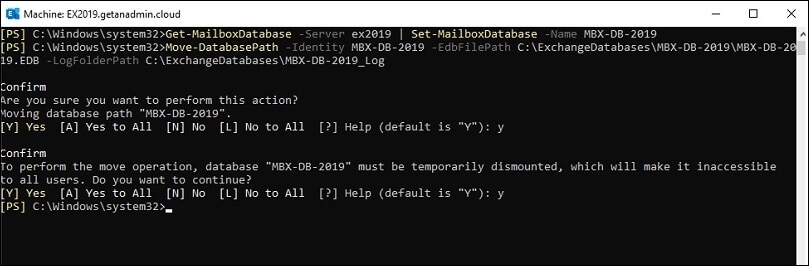
Les boîtes aux lettres d'arbitrage vous permettent de trier le courrier en fonction de catégories spécifiées de manière personnalisée. Vous pouvez également déplacer toutes les boîtes aux lettres d'arbitrage des serveurs Exchange 2016 vers Exchange 2019 à l'aide de la commande suivante :
Get-Mailbox -Server ex2016 -Arbitration | New-MoveRequest
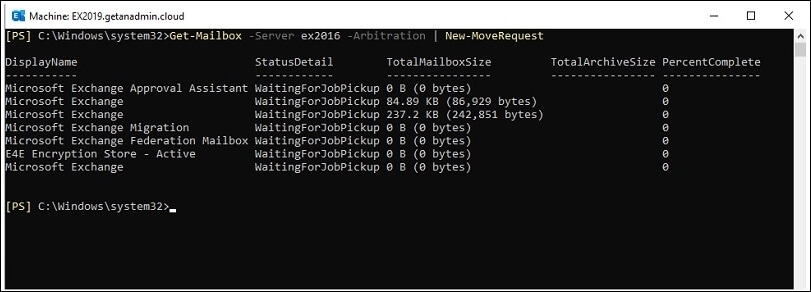
Étape5Déclassement d'Exchange Server 2016
Maintenant que vous avez Migration réussie d'Exchange Server 2016 vers 2019, il est temps de dire adieu à vos anciens serveurs de messagerie. Tout d'abord, connectez-vous à l'ECP et supprimez le nom d'hôte du connecteur d'envoi. Supprimez le nom du serveur Exchange 2016 de la page de cadrage et ajoutez le nom du serveur Exchange 2019 si ce n'est pas déjà fait.
Ensuite, vous devez supprimer les bases de données de boîtes aux lettres du serveur Exchange 2016. Vous pouvez le faire en utilisant la commande suivante dans Shell de gestion d'Exchange :
Get-MailboxDatabase -Server EX2016 | Remove-MailboxDatabase:
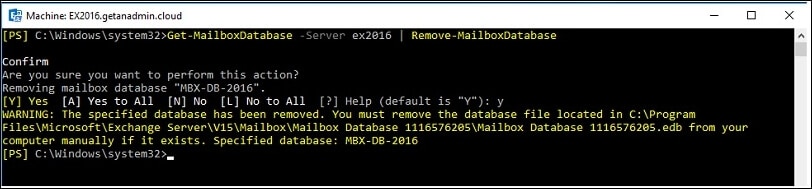
des programmes. Cliquez avec le bouton droit de la souris et choisissez "Désinstaller", puis suivez quelques instructions supplémentaires dans quelques onglets.
Vous pouvez également être intéressé par: Comment restaurer les données d'une base de données Exchange corrompue
2. Migration à l'aide d'un logiciel tiers
Maintenant, tout cela ressemble à beaucoup de travail. D'autant plus si vous faites partie d'une organisation qui n'a pratiquement pas de jour de congé. Dans ce cas, vous pouvez utiliser l'un des nombreux logiciels tiers pour alléger votre emploi du temps. Vous pouvez utiliser Stellar Convertor pour la migration d'Exchange 2016 vers 2019.
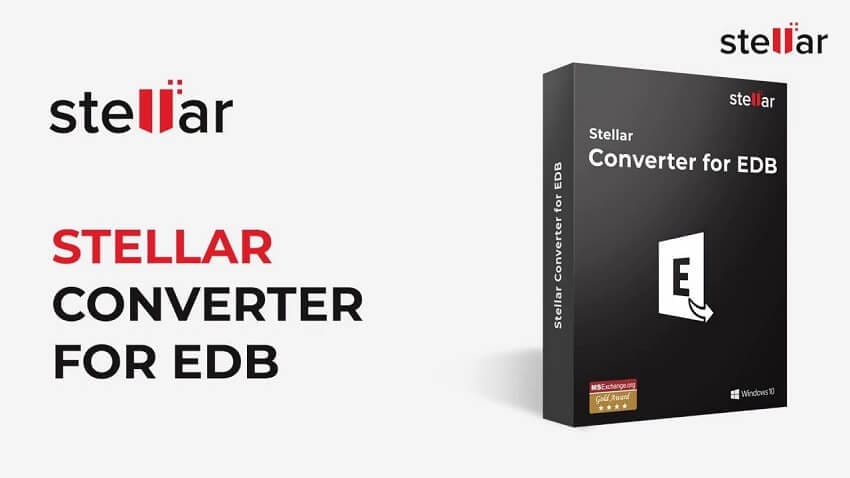
Une fois que vous avez vérifié les conditions préalables, vous pouvez exécuter Stellar Convertor for EDB avant toute gestion basée sur ECP. Il peut vous aider à migrer toutes les bases de données nécessaires sans utiliser l'Exchange Management Shell, à mettre à jour les dossiers publics et à transférer les fichiers Office 365 au cours du processus. Après cela, il ne reste plus qu'à désinstaller l'ancien logiciel à partir du Panneau de configuration.
Résumé
Félicitations ! Vous êtes maintenant prêt à utiliser les serveurs Microsoft Exchange 2019 pour votre organisation. Toutes les bases de données de vos boîtes aux lettres sont mises à jour, et vous pouvez choisir parmi toutes les options de personnalisation pour leur donner un aspect plus professionnel. Maintenant, il ne reste plus qu'à rester à jour avec les dernières mises à jour et les notes de patch. Vous pouvez le faire à partir du Site officiel de Microsoft.

Wondershare Recoverit - Récupérez vos données supprimées et perdues à partir de n'importe quel désastre
5 481 435 personnes l'ont téléchargé.
Récupérez les e-mails supprimés par erreur ou perdus en raison d'un formatage imprévu du système.
Récupérez tous les composants de la boîte aux lettres dans les fichiers tels que les courriels, les pièces jointes, les contacts, les éléments de calendrier, les journaux, les notes, etc.
Prend en charge tous les types de fichiers de courrier électronique courants : MSG, PST, OST, EML, EMLX, MBOX, BKL, BKS, EDB, etc.
Restaurez les données de tous les types de disques de stockage comme les clés USB, les cartes SD, les disques SSD, les disques durs, les disquettes, les stylos, etc.
Sauvegardez vos vidéos accidentellement supprimées, et réparez également les vidéos cassées.
Prévisualisez les fichiers avant de les récupérer.
Version gratuite pour essayer et version payante pour profiter davantage.



